Создать резервную копию системы с помощью Ghost32
Программа Ghost32 очень хороша для клонирования или создания резервной копии разделов. Так же для восстановления системы из резервной архива.
Итак, что бы использовать программы Ghost32 нужно запустить ее. Запустить ее можно скачав из интернета или с виртуальной системы.
Для Создания резервной копии, в меню программы нажмите Local -Partition — To Image.
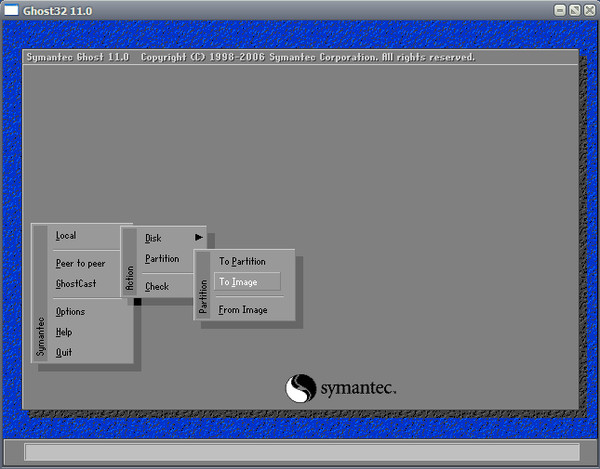
В следующем окне необходимо выбрать жесткий диск на котором находиться резервируемый раздел. Если у вас только один жесткий диск, то выбирать не придется просто нажмите Ок. У меня еще флеш карта установлена, так что выбираем нужный жесткий диск и нажимаем Ок.
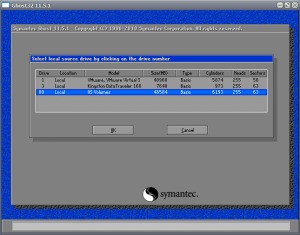
Теперь необходимо выбрать место для сохранения нашего архива. Программа не может сохранить архив на тот раздел который архивируете, по этому можно выбрать либо другой раздел либо флешку либо сетевую папку. На диск программа тоже не может записывать. Программа не понимает русских букв в названии папок, поэтому папку, куда будет сохранена резервная копия системы, назовите латинскими буквами. Если вы выбрали место сохранения, в поле File Name: введите имя которое будет присвоено резервной копии системы. Нажмите Save. В следующем окне программа спросит вас как сжимать архив. Выберите No — без сжатия, Fast — для быстрого сжатия и High — для высокой степени сжатия. На ваш выбор. В следующем окне нажмите Yes.
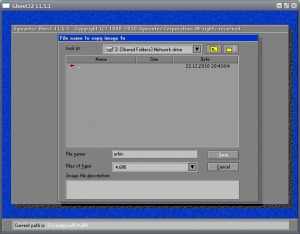
Место сохранения архива
Начнется процесс архивирования.
Дождитесь завершения. Программа предупредит что закончила выполнение архивирования. Нажмите кнопку Continue. На этом резервное копирование системного диска закончено. Можете закрыть программу кнопкой Ouit.
Инструкция по восстановлению системы из резервной копии с помощью Ghost32.
Запустите программу. В меню выберите Local -Partition - From Image.
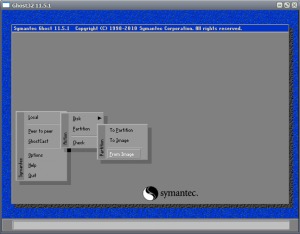
Восстановление системы в Ghost32
Откроется окно программы, где необходимо выбрать архив который вы создавали при резервном копировании. Сделайте это нажмите Ок. Далее выберите жесткий диск на который будете восстанавливать данные. нажмите Ок. Далее выберите раздел на который в конечном итоге будет происходить Восстановление системы, а все что будет на разделе — удалиться.
Откроется окно с сообщением приступить к выполнению задания или нет (Yes No) выбирайте Yes. В следующем окне программа предупредит, что все данные с диска будут удалены. Если согласитесь то программа начнет восстанавливать выбранный вами раздел
Комментариев нет:
Отправить комментарий